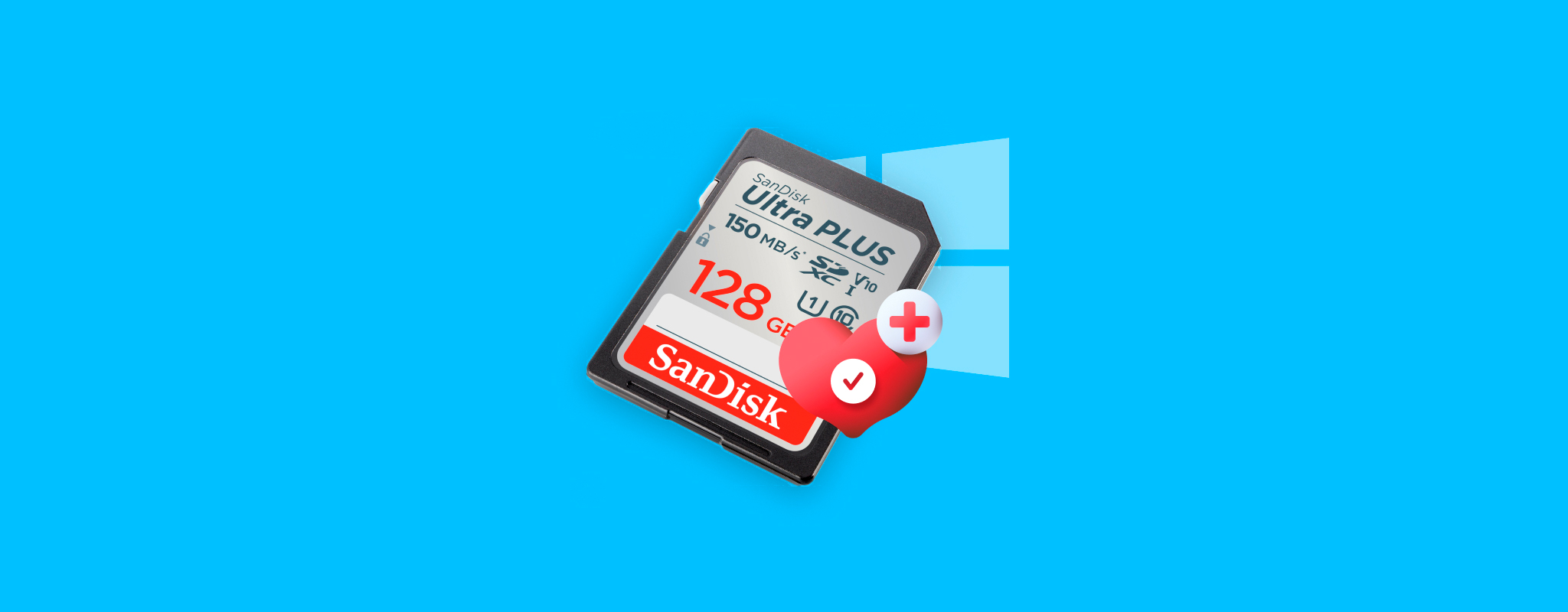 אם אתה חושד שמשהו לא תקין בכרטיס ה-SD שלך, או רוצה לדעת אם הוא עדיין אמין, ישנן דרכים לבדוק את מצב הכרטיס שאתה צריך לדעת עליהן. בדיקה מהירה יכולה לגלות סימנים מוקדמים רבים לבעיות. כדי לעזור בכך, ריכזנו כל שיטה וכלי שימושי שאנחנו משתמשים בהם בעצמנו כשאנחנו רוצים לבדוק את מצב הכרטיס. המדריך הזה מפרט אותן בצורה ברורה כך שתוכל לבדוק את שלך גם כן.
אם אתה חושד שמשהו לא תקין בכרטיס ה-SD שלך, או רוצה לדעת אם הוא עדיין אמין, ישנן דרכים לבדוק את מצב הכרטיס שאתה צריך לדעת עליהן. בדיקה מהירה יכולה לגלות סימנים מוקדמים רבים לבעיות. כדי לעזור בכך, ריכזנו כל שיטה וכלי שימושי שאנחנו משתמשים בהם בעצמנו כשאנחנו רוצים לבדוק את מצב הכרטיס. המדריך הזה מפרט אותן בצורה ברורה כך שתוכל לבדוק את שלך גם כן.
מה משפיע על בריאות כרטיס הזיכרון?
למרות שלכרטיסי SD אין חלקים מסתובבים כמו בכונני HDD, הם רחוקים מלהיות בלתי-פגיעים. הם נשחקים בצורה שקטה יותר. רוב האנשים לא שמים לב לכך עד ש-קבצים נעלמים, העברות קופאות, או הכרטיס מסרב לעלות.
בליבהן, כרטיסי SD מסתמכים על זיכרון הבזק, ולזיכרון פלאש יש מגבלת כתיבה. כל פעם שאתה שומר תמונה, מעביר וידאו, או מפרמט את הכרטיס, זה מתקרב למגבלה הזו. יצרנים לא מציינים לרוב את המספר המדויק, אבל כרטיסים בדרגת צרכן טיפוסיים יכולים להתמודד עם כ-3,000 מחזורי כתיבה-מחיקה לכל בלוק זיכרון (תלוי ביצרן כרטיס ה-SD שלך, ה-אורך חיים יכול לנוע בין 1,500 ל-10,000 מחזורי קריאה-כתיבה). זה אולי נשמע הרבה, אבל זה מצטבר מהר יותר ממה שתצפה, במיוחד בסביבות כתיבה גבוהה כמו מצלמות דרך או מצלמות אבטחה שבהן הכרטיס מתמודד עם עומס כבד כל היום.
ואז יש את איכות הכרטיס. חלק מהממותגים כוללים תיקון שגיאות ושוויון בלאי טובים יותר. אחרים מקצצים פינות. בדקנו כרטיסים שהחזיקו מעמד במשך שנים, וכאלה שנכשלו לאחר כמה חודשי עבודה קלה. כרטיסים עם קיבולת מזויפת עדיין נמצאים שם גם הם. אתה קונה כרטיס “256GB”, ומתברר שהוא 32GB. אלה נכשלים בדרכים מוזרות, לעיתים לאחר שעברת את מגבלת הקיבולת האמיתית.
אובדן חום ועוצמה יכולים גם להזיק לבריאות הכרטיס. שימוש בכרטיס microSD במתאם USB זול שלא מוציאים בבטחה לפני שמוציאים אותו? זו דרך נפוצה לגרום שחיתות כרטיס SD. כך גם לגבי כרטיסים שמושארים באוטו מצלמות דאש-קאם במהלך הקיץ.
כרטיסי SD נראים פשוטים, אך יש להם תאריך תפוגה שקט מובנה. אם אתה מסתמך על אחד באופן קבוע, זה חכם לבדוק את מצבו הבריאותי מדי פעם.
כיצד לשחזר נתונים מכרטיס SD פגום
לפני שניגש לכלים ולבדיקות, יש משהו חשוב שעלינו לציין.
אם כרטיס ה-SD שלך אינו נגיש, זה לא הזמן להריץ מספר בדיקות בריאות. עצור בזה הרגע. סריקות, בדיקות כתיבה או בדיקות פני שטח על כרטיס במצב כשל יכולות להחמיר את המצב. אם הכרטיס תלוי על חוט השערה, פעולות אלו יכולות להסיט אותו מעבר לקצה.
אז אם יש לכם משהו חשוב שנתקע שם, שחזור נתונים צריך להיות הצעד הראשון שלכם. במקרים כאלה, יש דרך ספציפית שבה אנו בדרך כלל מטפלים בכך כדי לשמור על הסיכויים להציל את הקבצים שלכם גבוהים ככל האפשר.
אם אתה מבחין בסימנים של שחיתות בכרטיס ה-SD או כשל קרוב, כגון שגיאות מרובות או קבצים שנראים או נעלמים באופן אקראי, כדאי להעביר את הנתונים שלך להתקן אחסון אחר.
אם אתה עדיין יכול לגשת לכרטיס ה-SD, פשוט העתק והדבק את הנתונים למיקום אחר. עם זאת, אם אינך יכול לגשת לנתונים, תצטרך להשתמש ב-תוכנת שחזור נתונים מכרטיס SD.
בדרך כלל אנו פונים ל-Disk Drill. יש לו תכונה הנקראת גיבוי בייט-לבייט, וזה בדיוק מה שאתה צריך במקרה כזה
מהו גיבוי Byte-to-Byte? תכונה זו יוצרת עותק מלא, מגזר-למגזר של כרטיס ה-SD שלך (גם אם חלקים ממנו פגומים או לא יציבים). Disk Drill עושה זאת בחוכמה: הוא מדלג על אזורים בלתי ניתנים לקריאה במעבר הראשון כדי לבנות את הדימוי במהירות, ואז חוזר ומנסה שוב את המקומות הבעייתיים מספר פעמים באמצעות גדלים קטנים יותר של קריאה. כך תקבל עותק מלא מבלי להכביד על הכרטיס יתר על המידה, מה שנותן לך עותק בטוח לעבוד איתו בעת שחזור הקבצים.
הנה הסבר שלב אחר שלב כיצד לשחזר נתונים מכרטיס SD באמצעות Disk Drill:
- הורד התקן את Disk Drill במחשב שלך. לאחר שהתקנת את Disk Drill, הפעל את האפליקציה.
- בצד שמאל, בחר “גיבוי בית-לבית”.
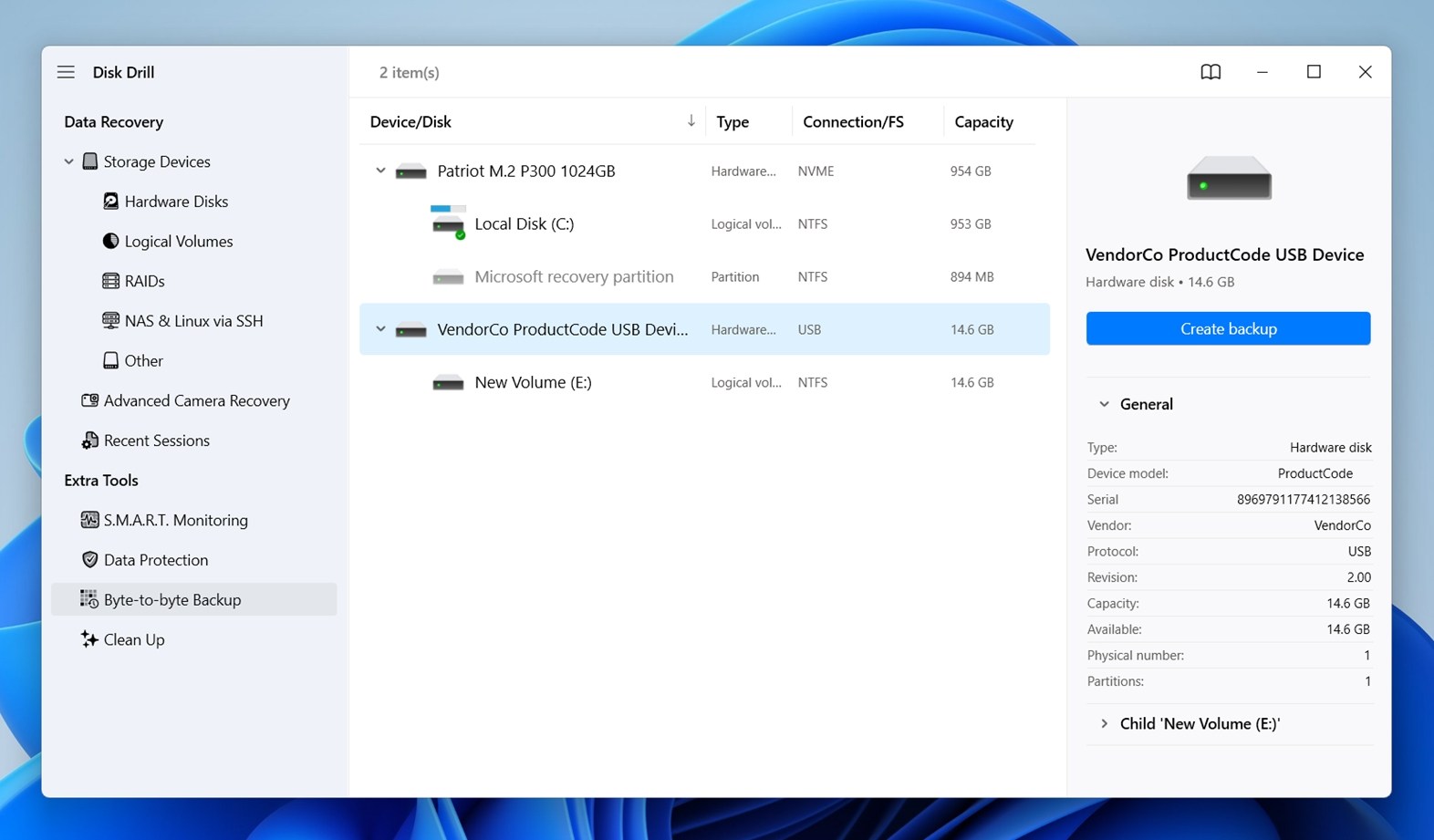 בחר את כרטיס ה-SD מהרשימה, ולחץ על “צור גיבוי” בפינה הימנית העליונה. Disk Drill ישאל היכן לשמור את קובץ הגיבוי, בחר מיקום בכונן אחר (ודא שיש מספיק מקום, לפחות בגודל שווה לכרטיס ה-SD שלך).
בחר את כרטיס ה-SD מהרשימה, ולחץ על “צור גיבוי” בפינה הימנית העליונה. Disk Drill ישאל היכן לשמור את קובץ הגיבוי, בחר מיקום בכונן אחר (ודא שיש מספיק מקום, לפחות בגודל שווה לכרטיס ה-SD שלך).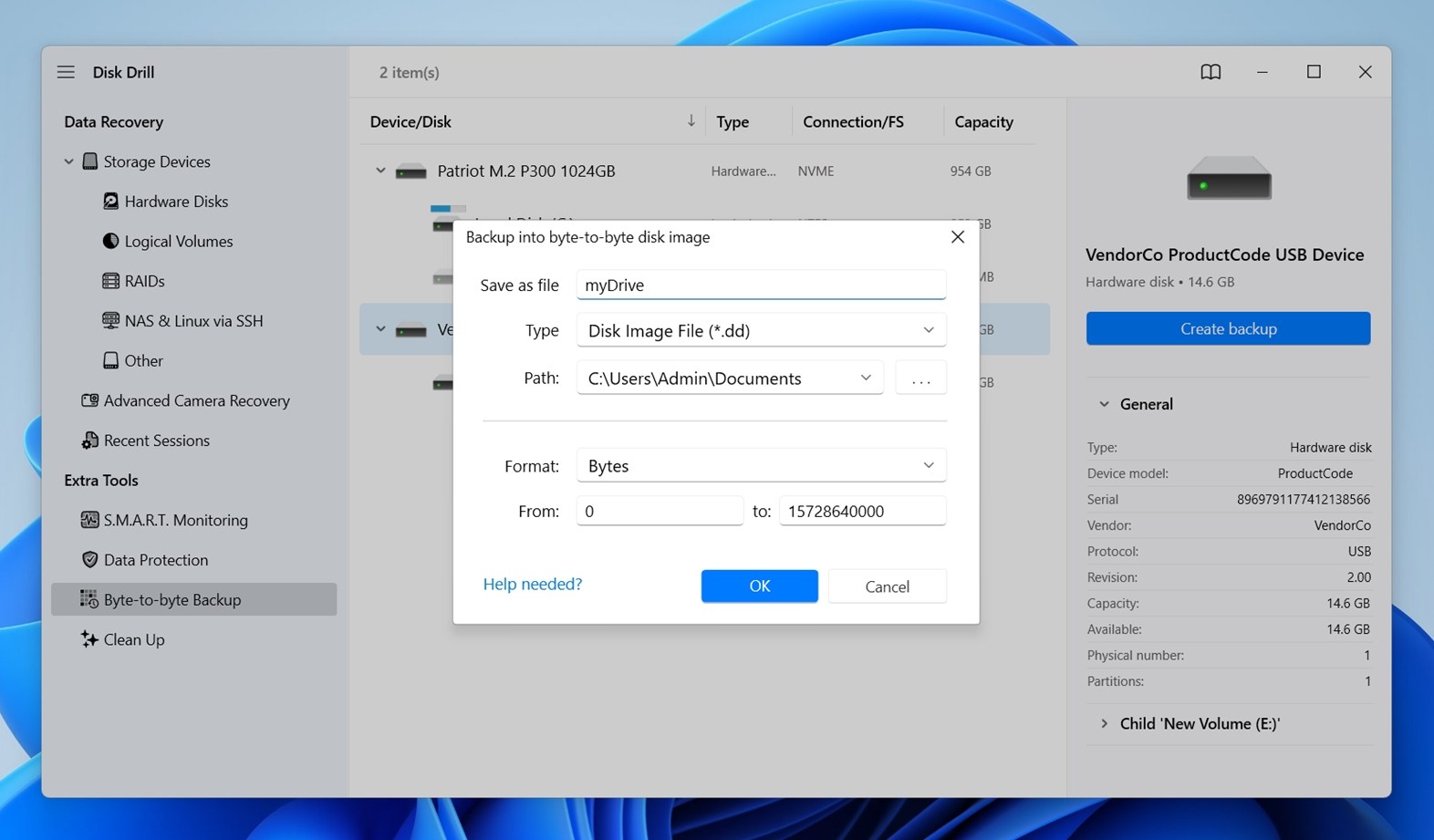
- לאחר שהגיבוי יושלם, חזור למסך הראשי וגלול למטה עד שתראה “צרף תמונת דיסק”. לחץ על זה, מצא את קובץ הגיבוי שיצרת זה עתה ופתח אותו. Disk Drill יוסיף את תמונת הגיבוי שלך לרשימת הכוננים.
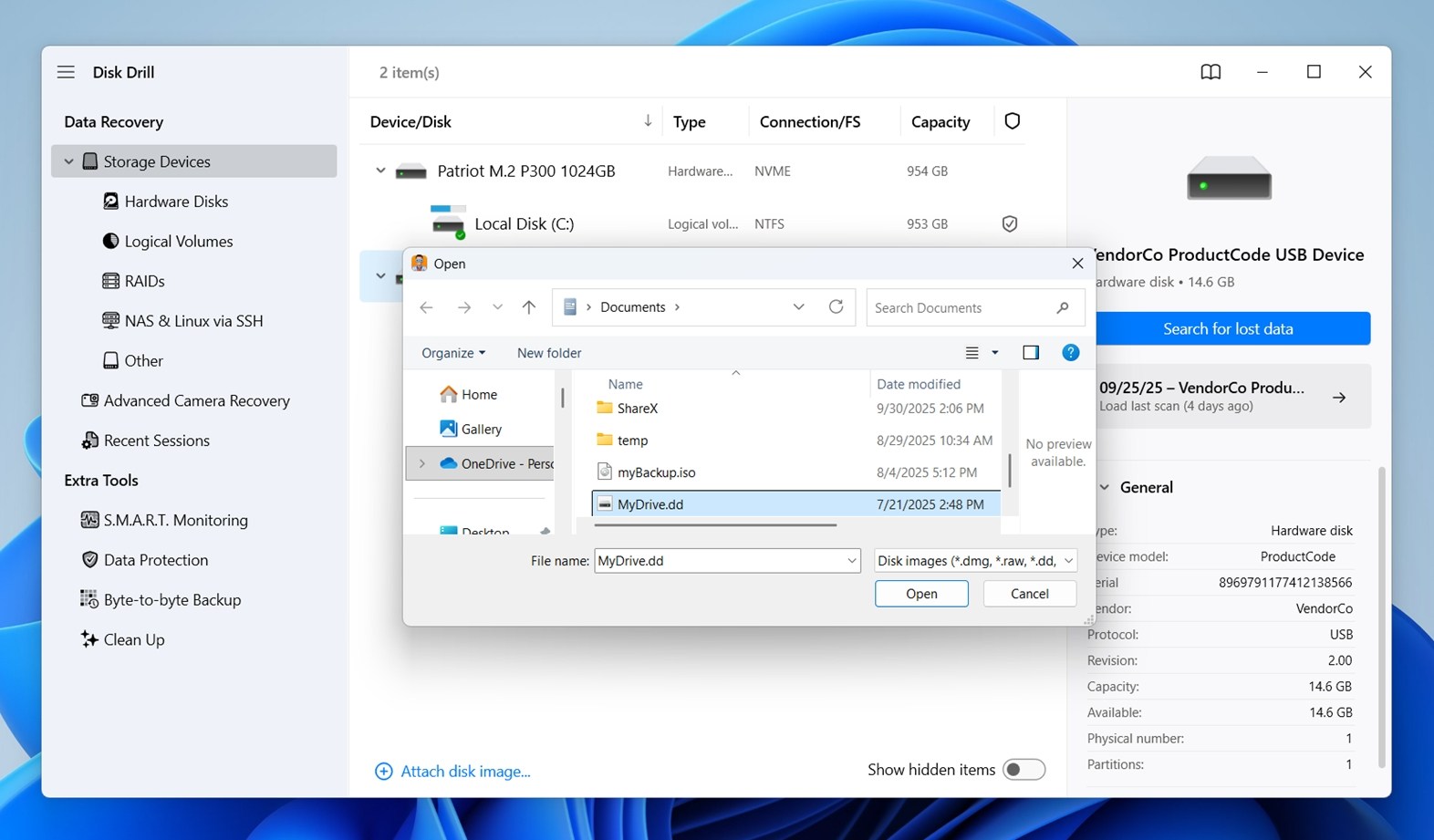
- עכשיו אתה יכול להפעיל שחזור בבטחה. בחר בתמונה (ולא בכרטיס הפיזי), ולחץ על “חפש נתונים אבודים”. כש-Disk Drill ישאל איזה סוג סריקה להשתמש, בחר Universal Scan. זה עובד נהדר עם כרטיסי SD ומכסה הכל במכה אחת.
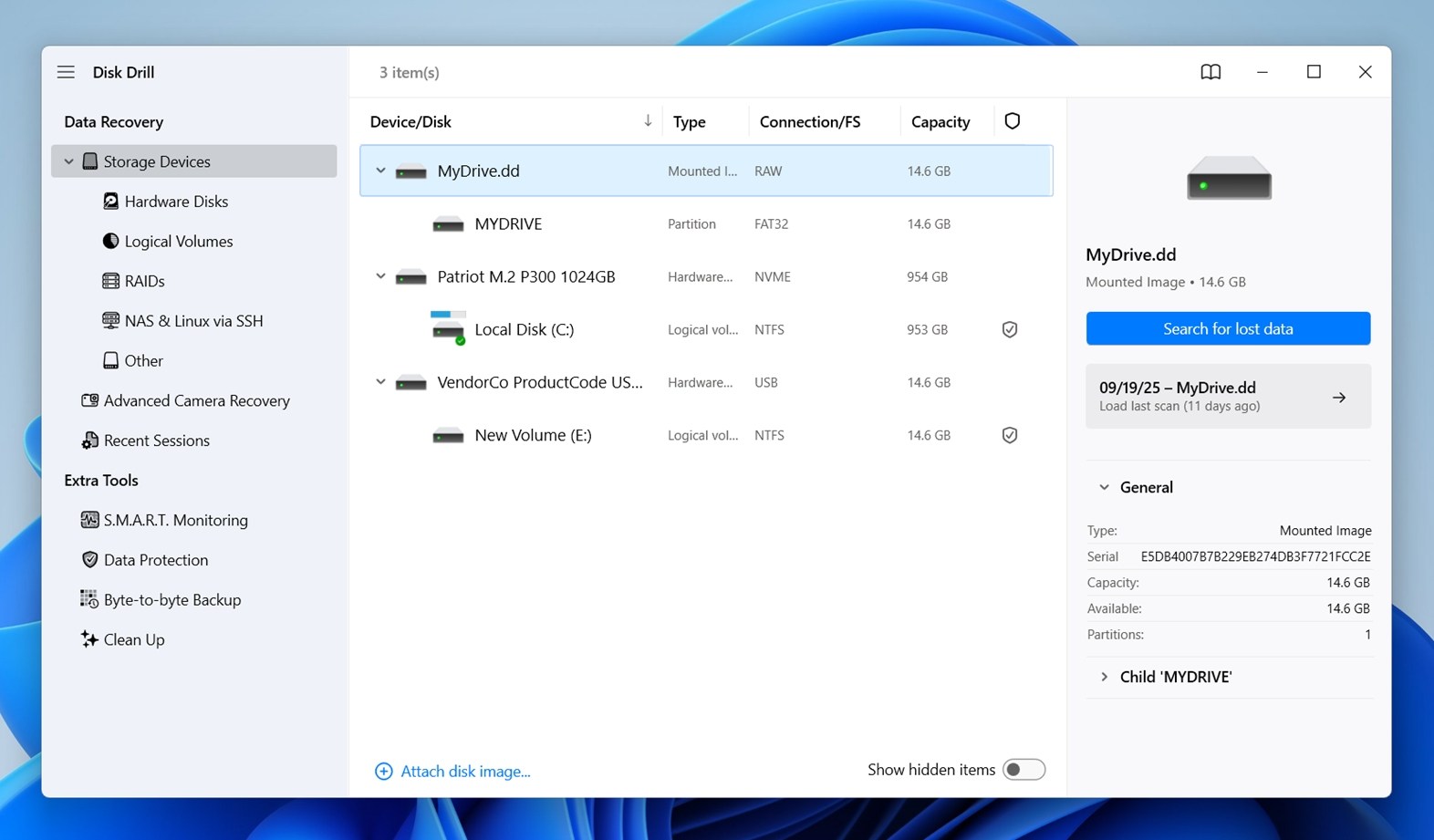
- תראה קבצים מופיעים בזמן אמת. אם ברצונך לשחזר הכל, תן לסריקה להסתיים ולחץ על “שחזר הכל…”. אחרת, עיין בקטגוריות: תמונות, וידאו, אודיו, מסמכים, וכדומה.
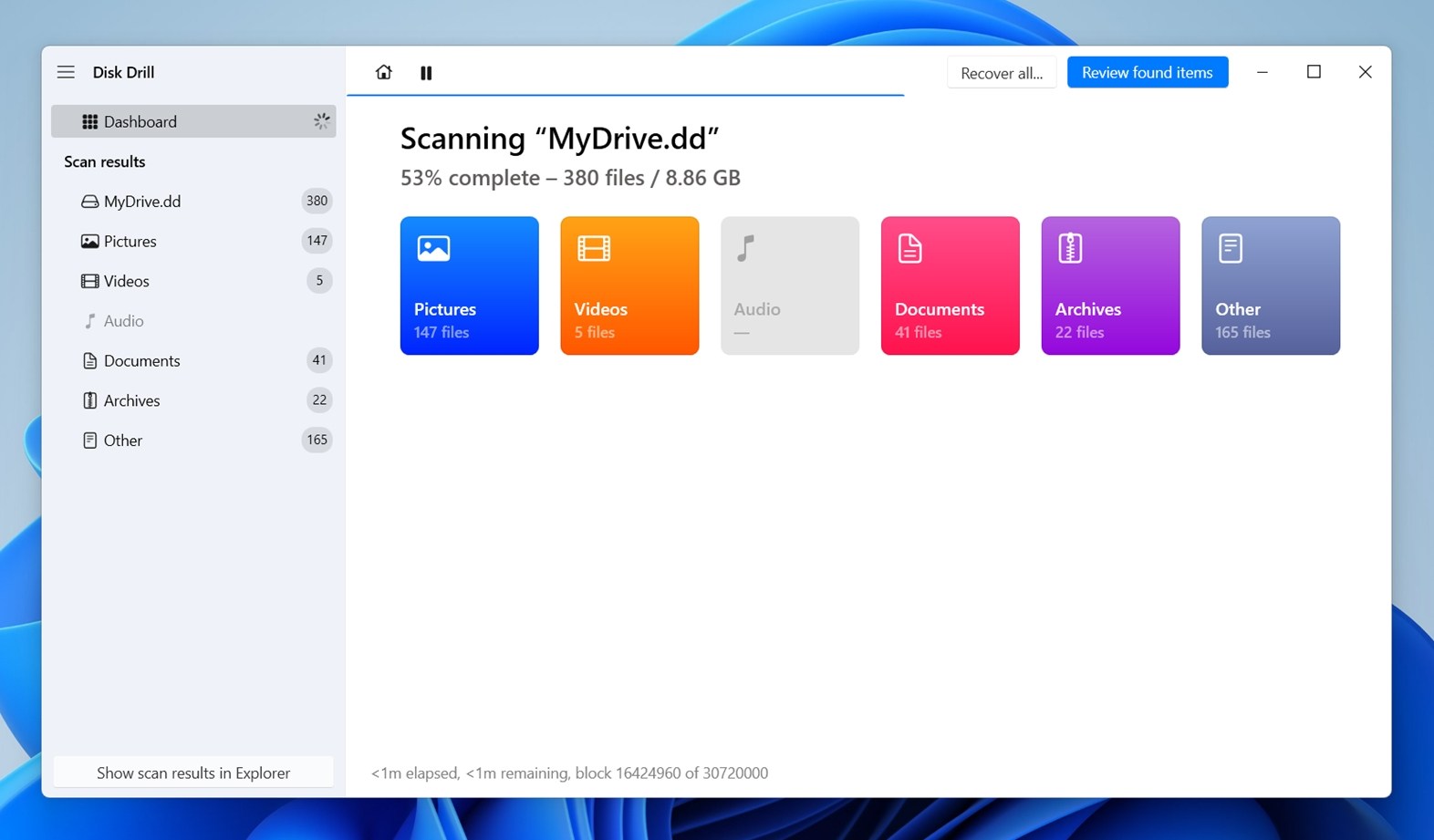
- רוצה להיות בטוח שקובץ תקין? לחץ עליו. תצוגה מקדימה תופיע בצד ימין. אם היא נטענת במלואה, הקובץ הזה בהחלט ניתן לשחזור.
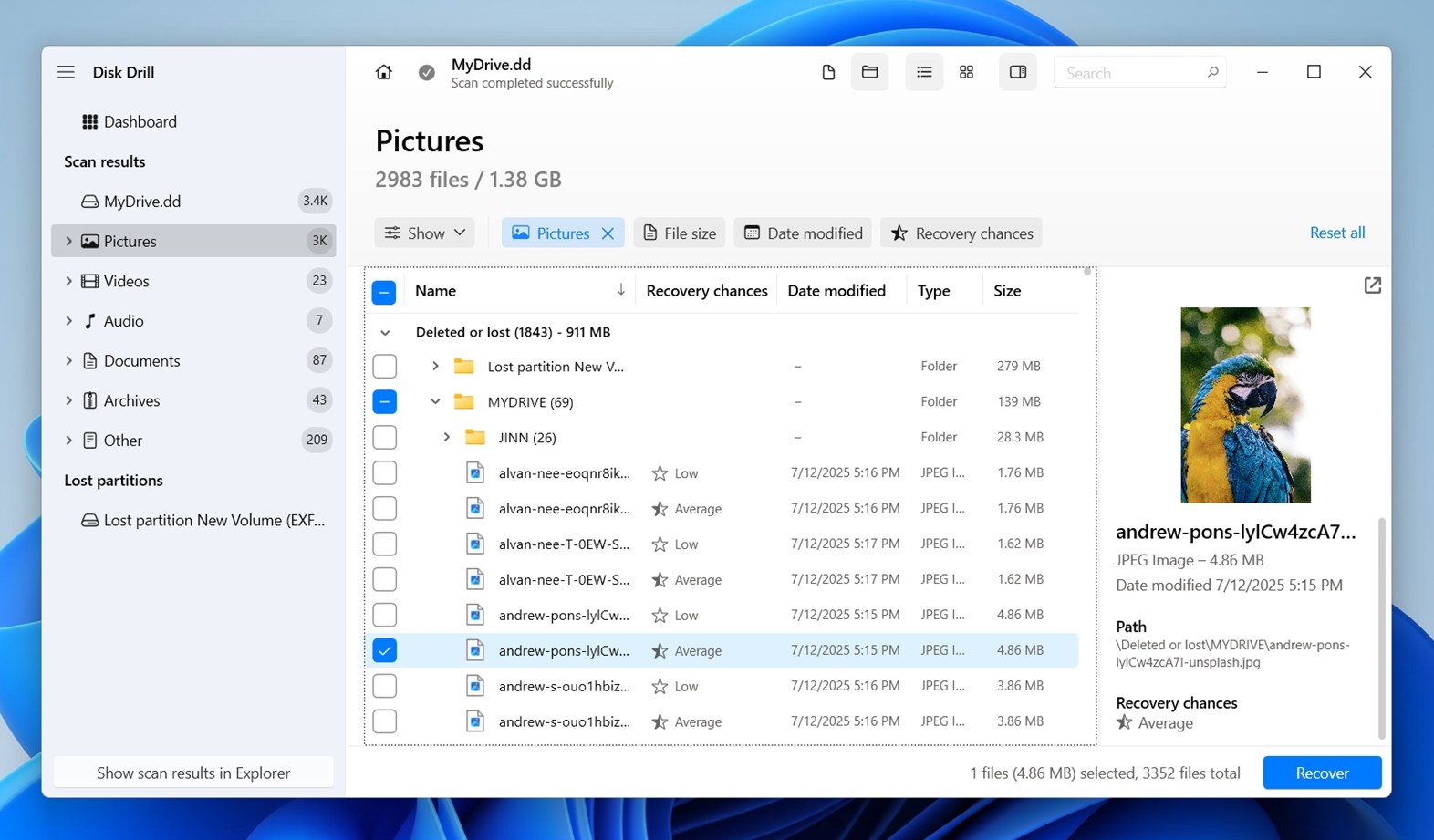
- לאחר שבחרת את הקבצים או התיקיות הרצויים, לחץ על “שחזר”.
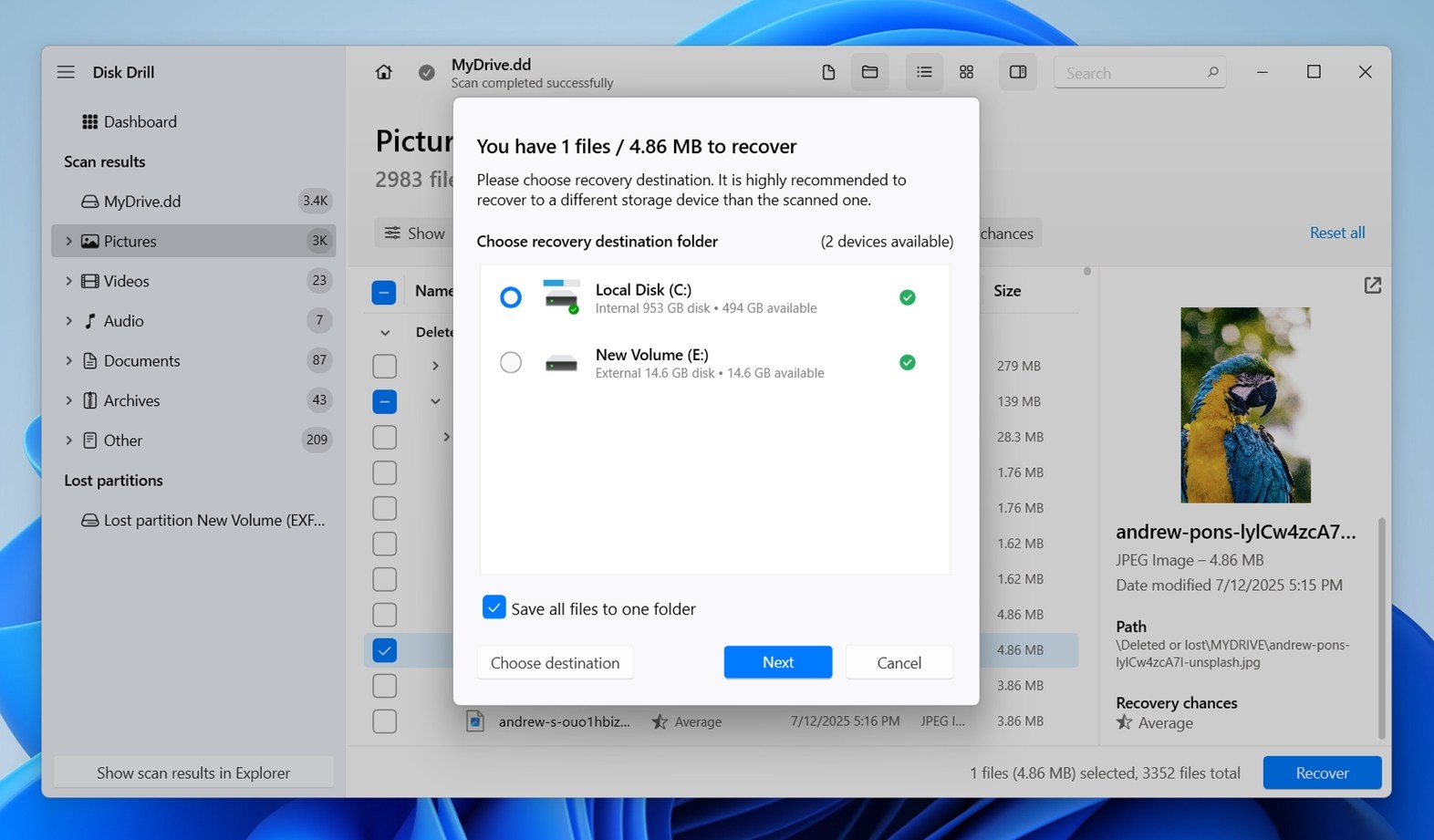 הערה חשובה: אל תשמור את הקבצים המשוחזרים חזרה על כרטיס ה-SD – זה יכול לשכתב נתונים שעדיין לא שוחזרו. בחר כונן אחר במקום זאת. Disk Drill יתריע על כך אם תשכח.
הערה חשובה: אל תשמור את הקבצים המשוחזרים חזרה על כרטיס ה-SD – זה יכול לשכתב נתונים שעדיין לא שוחזרו. בחר כונן אחר במקום זאת. Disk Drill יתריע על כך אם תשכח. - כשזה יסתיים, לחץ על “הצג נתונים משוחזרים ב-Explorer” כדי לפתוח את התיקייה ולאמת הכל.
אגב, ל-Disk Drill יש עוד תכונות מועילות. הוא כולל גם מעקב S.M.A.R.T, שבדרך כלל משמש עבור בדוק את מצב בריאותם של SSD וכוננים קשיחים. אפשרות זו נמצאת בתפריט הראשי של האפליקציה – היא מציגה נתונים בזמן אמת כמו טמפרטורה, מחזורי חשמל וסקטורים פגומים (אם הכונן תומך בכך). נדון בזה בהרחבה בסוף המדריך (כולל אם זה מועיל בכלל עם כרטיסי SD).
כיצד לבדוק את מצב הבריאות של כרטיס SD
בסדר, עכשיו נגיע לחלק שלשמו הגעת לכאן: איך לבדוק את בריאות כרטיס ה-SD שלך. בין אם אתה עובד עם כרטיס SD בגודל מלא או microSD קטן במתאם, הכלים האלה יעזרו לך להבין אם הכרטיס שלך עדיין במצב טוב.
אנחנו נעבור על כל שיטה ונסביר מה הכלי בודק.
שיטה 1:השתמש ב-CHKDSK (כלי עזר מובנה של Windows)
אם כרטיס ה-SD שלך עדיין מכיל קבצים חשובים שטרם שחזרת, עדיף לדלג על CHKDSK לעת עתה. אנו תמיד ממליצים לשחזר את הקבצים תחילה, ואז להפעיל את CHKDSK במידת הצורך, מכיוון שבחלק מהמקרים זה עלול להוביל לאובדן נתונים קל.
CHKDSK הוא כלי תיקון כרטיס SD והדרך הבסיסית ביותר לבדוק את בריאות כרטיס ה-SD ב-Windows; ועדיין היא אחת השימושיות ביותר. CHKDSK לא מספקת סטטיסטיקות מעמיקות על רמת השחיקה או מחזורי הפלאש, אך כן אומרת לך אם יש משהו לא תקין ברמת מערכת הקבצים. זה כולל שחיתות, מגזרים פגומים או חוסר עקביות שיכולים להצביע על בעיות גדולות יותר מתחת לפני השטח. כדי להפעיל אותו:
- חבר את כרטיס ה-SD למחשב שלך ונתב את אות הכונן שהוא מקבל (כמו E: או F:).
- לאחר מכן פתח שורת פקודה כמנהל מערכת (פשוט לחצ/י התחל, הקלד/י “cmd”, קליק ימני עליו ובחר/י “הפעלה כמנהל מערכת”).
- עכשיו הקלד/י את זה: chkdsk E: /f (שנה E: לאות הכונן של כרטיס ה-SD שלך.)
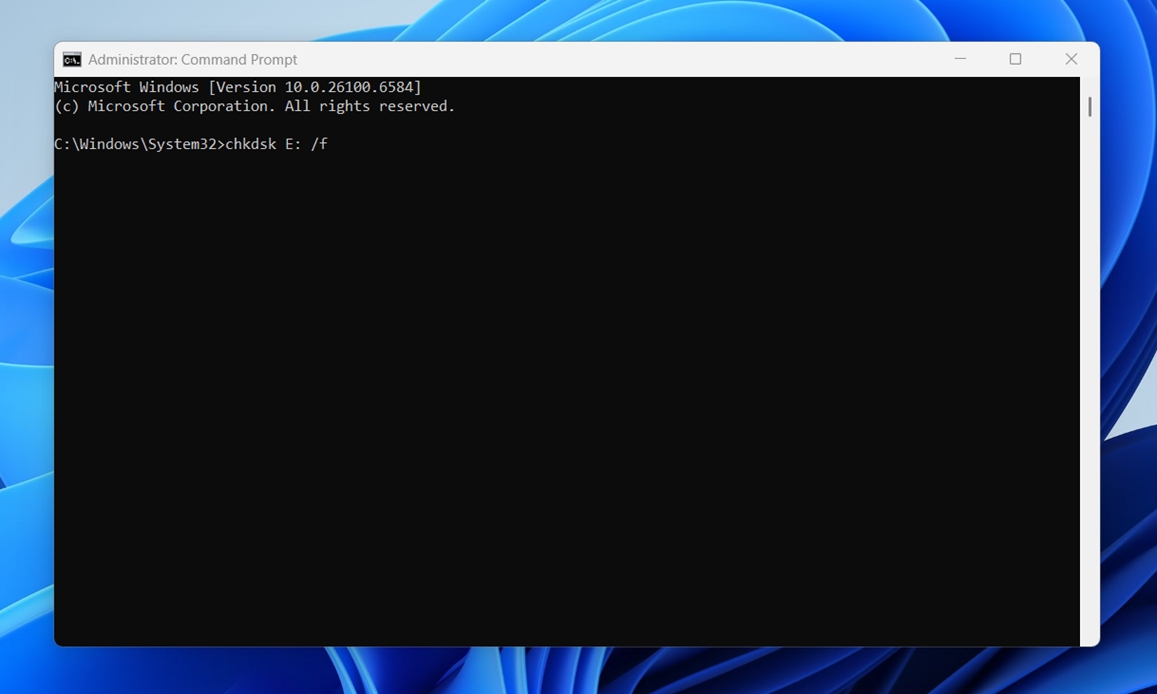
פקודה זו מורה ל-CHKDSK לסרוק את הכרטיס ולתקן כל בעיות מערכת קבצים שהוא מוצא. אם אתה רוצה בדיקה מעמיקה יותר שכוללת גם חיפוש אחרי סקטורים פגומים פיזית, אתה יכול להשתמש ב:
chkdsk E: /r
זה לוקח יותר זמן – זה קורא כל סקטור בכרטיס ומנסה לשחזר נתונים ממקומות פגומים. לא כדאי להריץ אם אתה ממהר, אבל זה נותן לך יותר מידע.
לאחר שהסריקה מסתיימת, יהיה לך סיכום. אם נכתב שלא נמצאו בעיות – זה סימן טוב. אם יש שורות לגבי מגזרים פגומים או תיקונים שנעשו – זה הסימן שלך לגבות את הנתונים במהירות האפשרית או לשקול להפסיק להשתמש בכרטיס.
שיטה 2:הפעל בדיקת שטח מלאה עם H2testw
אם אתה רוצה לבדוק את בריאות כרטיס ה-SD ביסודיות (במיוחד לוודא אם הכרטיס מזויף, פגום או מתדרדר לאט), H2testw הוא הכלי להתחיל איתו.
זה קטן, חינמי, ומוזר עד כדי כך מצוין בלתפוס בעיות שכלים אחרים מפספסים.
זה לא רק בודק שגיאות במערכת הקבצים. הוא כותב נתונים לכל חלק בכרטיס, ואז קורא אותם בחזרה כדי לבדוק אם משהו השתנה, הוחמצ או נכשל בשקט. אם הכרטיס של 128GB שלך מחזיק רק 32GB של אחסון אמיתי, הבדיקה הזו תחשוף את זה. אם יש מקטעים פגומים המסתתרים ליד סוף הכרטיס, תראה גם אותם. כדי להשתמש בו:
- הורד H2testw ממקור מהימן (זה קיים כבר שנים, לכן יש הרבה כתובות מראה).
- אין צורך בהתקנה – פשוט חלץ את התיקייה והפעל את קובץ ה-.exe.
- כאשר האפליקציה נפתחת, לחץ על Select target ובחר את כרטיס ה-SD שלך.
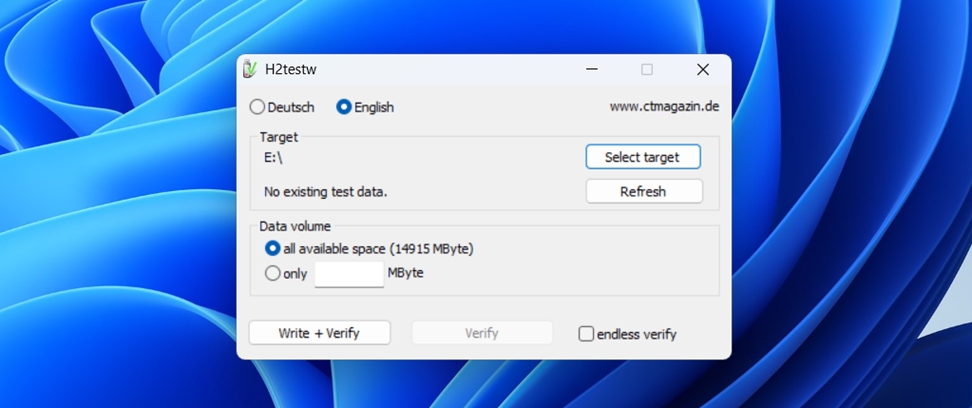
- השאר את גודל הנתונים בעשוי ברירת המחדל (זה ינסה למלא את הכרטיס לחלוטין) ולחץ על Write + Verify.
כאן תצטרכו להיות סבלניים: הבדיקה הזו לוקחת זמן. צפו לפחות ל-30 דקות ועד מספר שעות, בהתאם לגודל ולמהירות כרטיס הזיכרון שלכם.
אל תבצע ריבוי משימות עם הכרטיס במהלך תהליך זה.
כשתסיים, תקבל דו”ח מלא.
- אם הכל בסדר, תראו משהו כמו “בדיקה הסתיימה ללא שגיאות” ו-0 בתים פגומים.
- אם לא, תראו כמה מגזרים נכשלו, כמה נתונים לא יכלו לאמת, או כמה נפח פעיל היה בשימוש. זה האות שלכם להחליף את הכרטיס.
השתמשנו ב-H2testw לאיתור יותר מכרטיס SD זול אחד שנראה טוב מכדי להיות אמיתי. זה עובד, וזה אחד הכלים הבודדים שנותנים לך תמונה ישירה של מצב הכרטיס.
שיטה 3:בחן את הכרטיס בעזרת CrystalDiskMark
אם כרטיס ה-SD שלך מרגיש איטי (או שלוקח יותר זמן מהרגיל להעתיק קבצים), כדאי לבצע בדיקת מהירות. בעיות ביצועים יכולות להיות סימן מוקדם שמשהו לא בסדר, וזה המקום שבו CrystalDiskMark נכנס לפעולה. זה לא בודק מעמיק של כרטיס SD כמו H2testw, אבל זו אחת הדרכים הקלות ביותר לבדוק את מצב הכרטיס על ידי מדידת מהירויות קריאה וכתיבה תחת עומס. כך תשתמש בו:
- הורד את הכלי מאתר Crystal Dew World הרשמי, התקן אותו והפעל אותו.
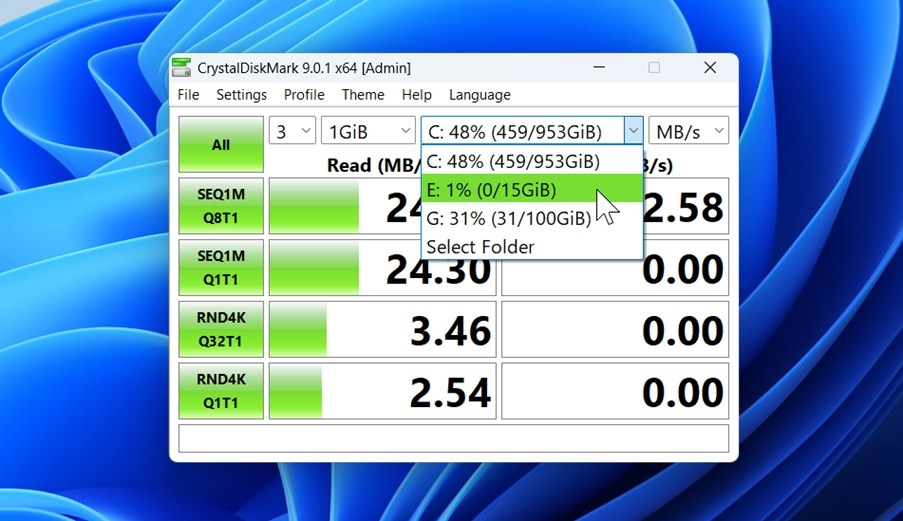
- זה נראה פשוט, אך אל תיתן לזה להטעות אותך. בחלק העליון, בחר את כרטיס ה-SD שלך מרשימת הנפתחת (ודא שבחרת את הכונן הנכון – לא לבדוק בטעות את כונן ה-SSD של המערכת שלך).
- עכשיו, הנה מה שאנחנו בדרך כלל עושים: הגדר את גודל הבדיקה ל-1GiB ואת מספר הבדיקות ל-3 או 5. זה מספיק כדי לקבל תמונת מצב אמינה מבלי להעמיס על הכרטיס יותר מדי.
- לחץ על All כדי להתחיל את הבדיקה.
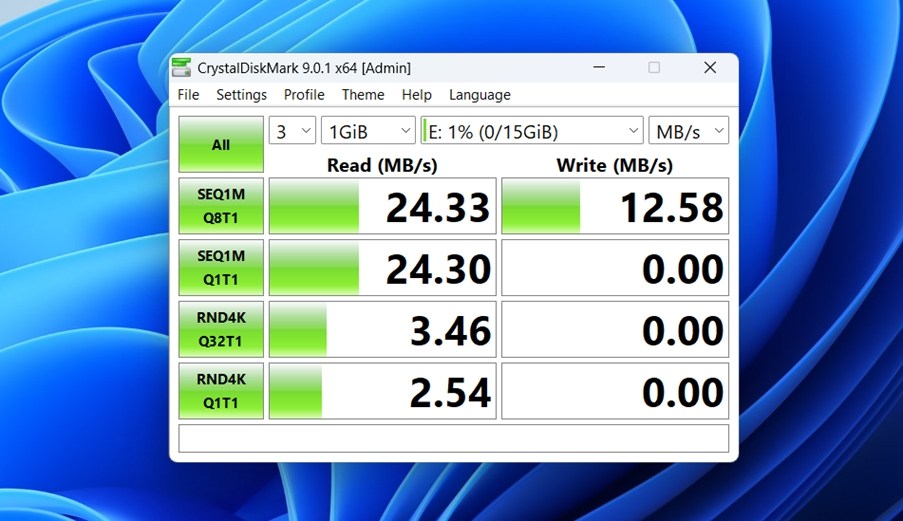
זה יבצע מספר סיבובים, ידמה סוגי גישה שונים לנתונים (רציף, אקראי, בלוקים גדולים, בלוקים קטנים).
אם הכרטיס במצב תקין, תראה מספרים עקביים שתואמים למה שהיצרן פרסם (או לפחות קרובים). לדוגמה, כרטיס UHS-I טוב עשוי להגיע ל-80–90 מגה-בייט לשנייה קריאה רציפה ו-30–60 מגה-בייט לשנייה כתיבה.
אם אתה רואה ירידות גדולות, תוצאות לא עקביות או מהירויות כתיבה חד-ספרתיות, זהו דגל אדום. זה יכול להעיד על כך שהכרטיס מתקרב לסוף חייו (או שמדובר בזיוף נמוך איכות).
זכור: הביצועים לבדם אינם מאשרים אם כרטיס הזיכרון במצב תקין מבחינה פיזית, אך כשהם מצורפים לכלים אחרים במדריך זה, הם עוזרים ליצור תמונה מלאה יותר.
שיטה 4:בצע בדיקת בריאות עם Check Flash / FakeFlashTest
אם אתם מחפשים בודק בריאות SD פשוט ביותר, שני הכלים הללו הם אפשרויות מוצקות כשאתם מנסים לאתר כרטיסים תקולים.
בדוק פלאש (ChkFlsh) הוא כלי ותיק של Windows שבאופן מוזר עדיין טוב במבחן לחץ לכרטיסי SD. הוא עובד על ידי כתיבה של נתונים על פני כל השטח של הכרטיס ולאחר מכן מאמת אותם. ניתן להפעיל אותו גם במצב קריאה בלבד, אך כדי לקבל תוצאות אמיתיות, רוב האנשים בוחרים בבדיקה המלאה של כתיבה ואימות. זה מועיל כשאתם רוצים לוודא שכרטיס ה-SD שלכם יכול לאחסן את מה שהוא טוען שהוא יכול. להלן כיצד להשתמש ב-ChkFlsh:
- לאחר שתפעיל את Check Flash.
- בחר את כרטיס ה-SD שלך מהתפריט הנפתח (וודא שזה הכרטיס הנכון), ואז בחר סוג בדיקה.
- השתמש בבדיקת תבנית קריאה+כתיבה מלאה אם לכרטיס אין נתונים בעלי ערך. אם יש לו, דלג על השיטה הזו או בצע גיבוי מלא בן-בית לבן כפי שהראינו קודם.
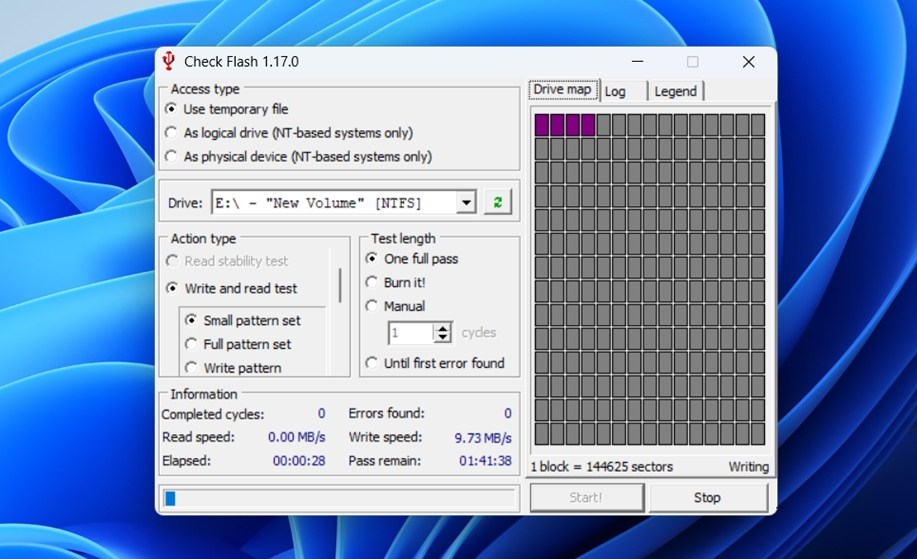
כלי נוסף שעובד היטב למטרה זו הוא FakeFlashTest, שנוצר על ידי אותו מפתח מאחורי RMPrepUSB. הוא אפילו יותר ממוקד – כלי זה בודק במיוחד כרטיסים עם זיהוי קיבולת מזויפת. אם קניתם כרטיס “256GB” תמורת 8 דולרים באינטרנט, הריצו אותו מיד. FakeFlashTest ממלא את הכרטיס בנתוני דמה ואז בודק אם הם נקראים במלואם בצורה תקינה. אם הוא מתחיל להציג שגיאות באמצע התהליך, הכרטיס אינו מה שטען להיות.
אף אחד מהכלים האלו לא מספק מידע על רמת שחיקה או זמן חיים נותר – הם לא מסוג זה של מוניטור בריאות. אבל אם המטרה שלך היא לתפוס כרטיסים מזויפים או לבדוק שחיתות חמורה לפני שמפקידים בכרטיס קבצים אמיתיים, הם בהחלט שווים הרצה.
שיטה 5:ניטור פעילות בזמן אמת עם Hard Disk Sentinel
Hard Disk Sentinel בדרך כלל נחשב לכלי עבור SSDs ו-HDDs, אך הוא יכול גם לעזור לך לעקוב אחרי מצב בריאות כרטיס SD בצורה עקיפה יותר (אם אתה מחפש התנהגות בזמן אמת ולא דיאגנוסטיקה). כך תוכל להשתמש בו:
- עם התקנת ופתיחת התוכנית, היא מיד סורקת את כל הכוננים המחוברים.
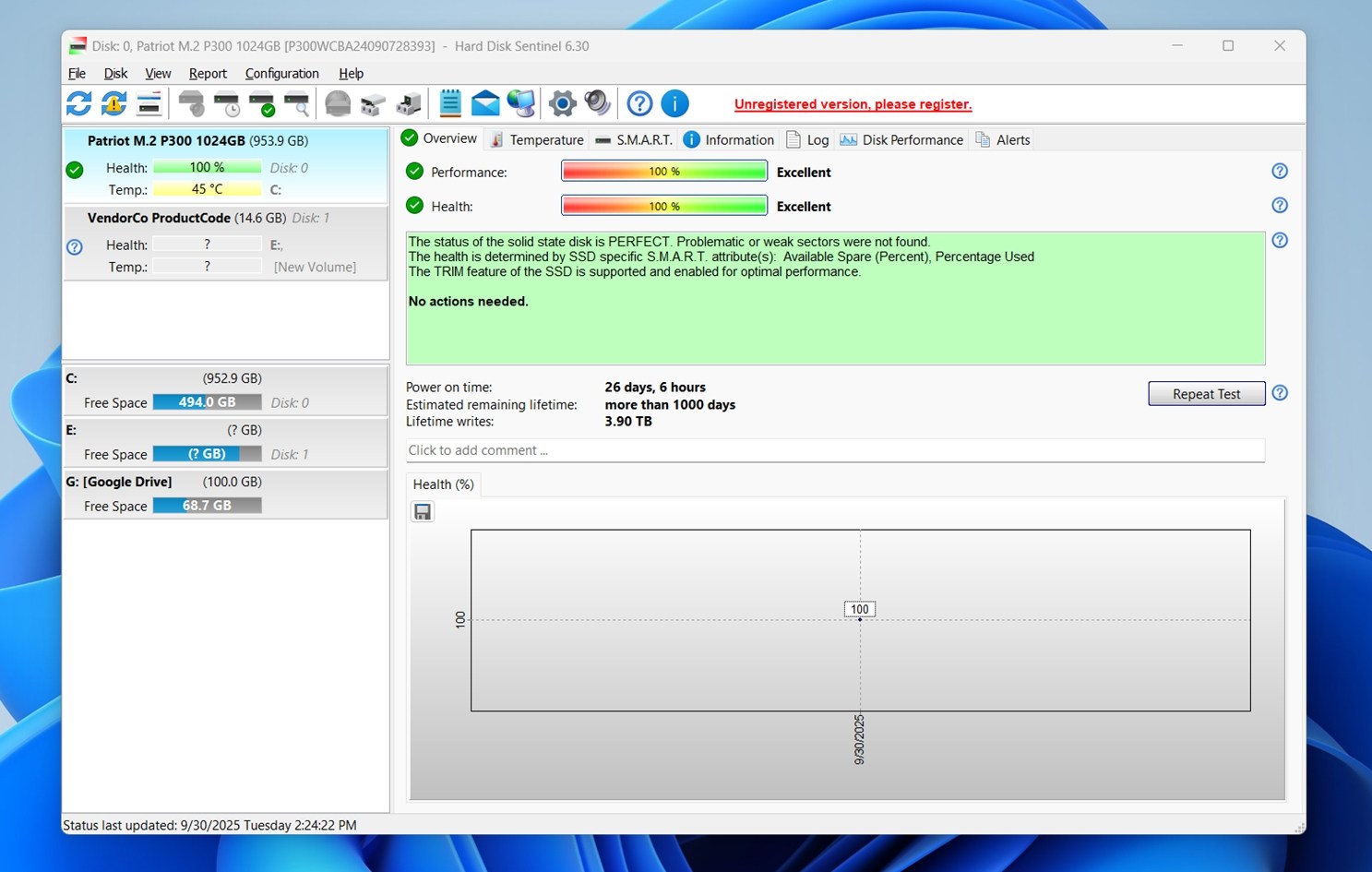
- אם כרטיס ה-SD שלך מחובר באמצעות קורא USB, אתה אמור לראות אותו מופיע בעמודה השמאלית יחד עם הכוננים האחרים שלך. ייתכן שהוא ייתוייג כ”נשלף” או “USB”. לחץ עליו פעם אחת כדי לבחור אותו.
- כעת תסתכל על הצד הימני של החלון. אם כרטיס ה-SD שלך תומך ב-S.M.A.R.T. (רובם לא תומכים), תראה נתונים מפורטים כמו “סקטורים מיועדים מחדש” או “שעות הפעלה.” עבור כרטיסי SD רגילים, חלק זה יגיד סביר להניח “S.M.A.R.T. לא נתמך” או יהיה ריק. זה נורמלי.
- לחץ על תפריט ה“דיסק” בראש, ולאחר מכן בחר “בדיקת שטח” > “התחל בדיקה”.
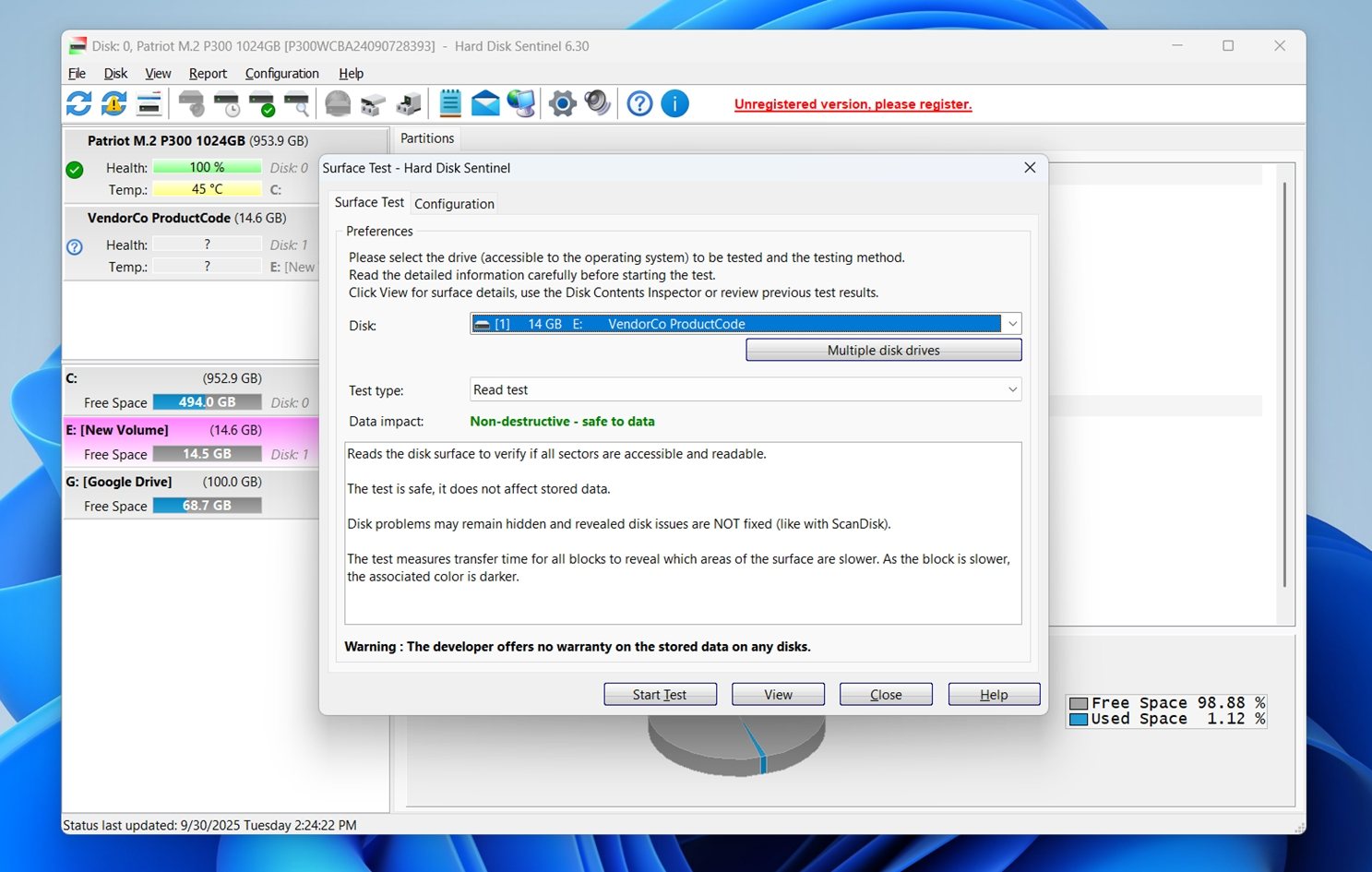 זה מאפשר לך לראות בזמן אמת את קריאת הכרטיס בלוק אחרי בלוק. אם היא מאיטה באזורים מסוימים או מייצרת שגיאות, תראה זאת ישר על רשת בדיקה.
זה מאפשר לך לראות בזמן אמת את קריאת הכרטיס בלוק אחרי בלוק. אם היא מאיטה באזורים מסוימים או מייצרת שגיאות, תראה זאת ישר על רשת בדיקה. - אתה גם יכול לגשת לכרטיסיית ה“יומן”.
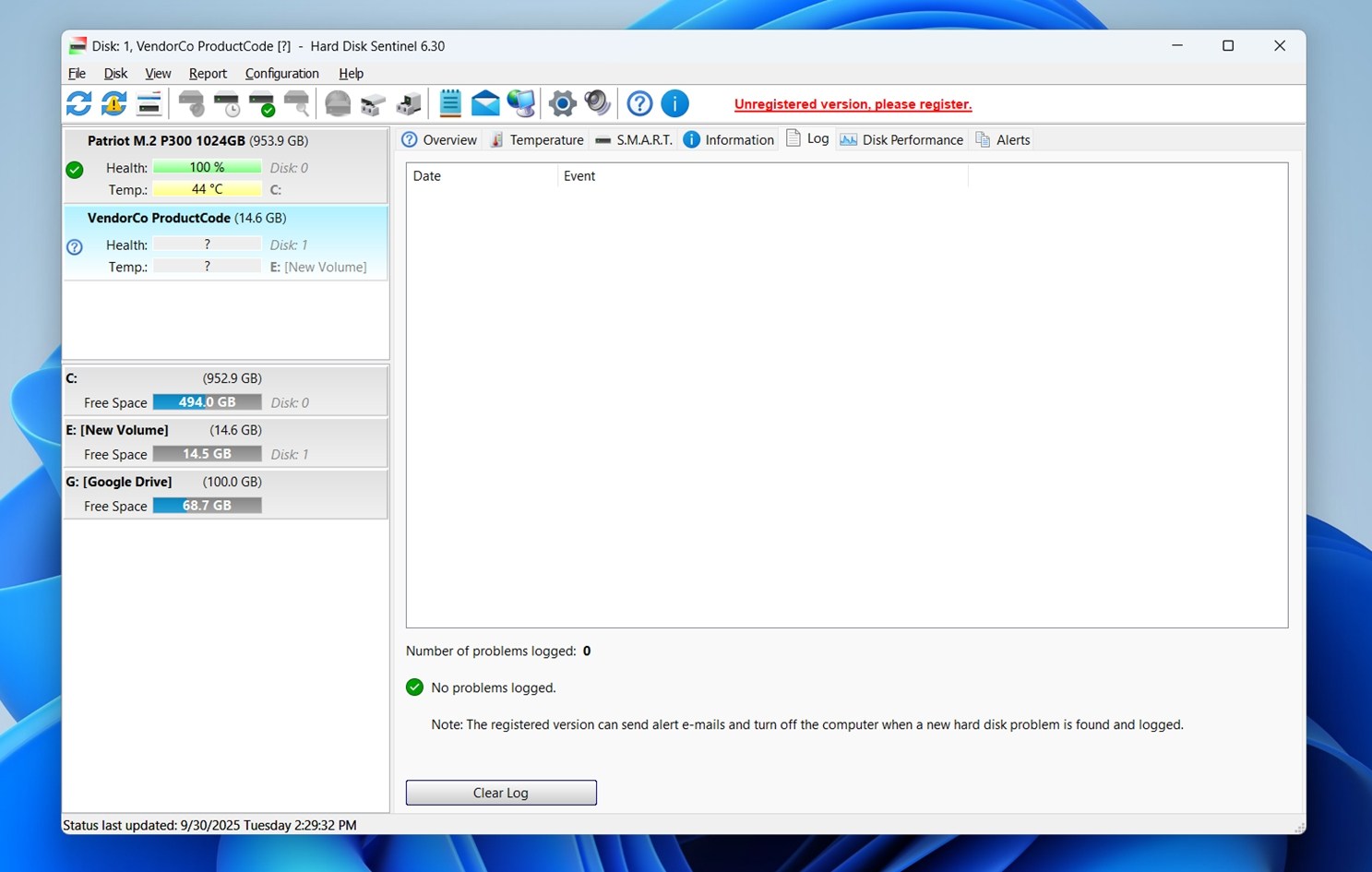 זה שומר תיעוד מתמשך של כל דבר בלתי רגיל – עיכובים, ניסיונות חוזרים, קריאות שנכשלו. אם הכרטיס שלך מתנתק באקראי או נכשל במהלך גיבוי, יומן זה הוא המקום שבו תזהה את הדפוסים.
זה שומר תיעוד מתמשך של כל דבר בלתי רגיל – עיכובים, ניסיונות חוזרים, קריאות שנכשלו. אם הכרטיס שלך מתנתק באקראי או נכשל במהלך גיבוי, יומן זה הוא המקום שבו תזהה את הדפוסים.
אנחנו בדרך כלל משאירים את Hard Disk Sentinel פועל ברקע בזמן שמעבירים קבצים מכרטיסים מפוקפקים. אם המערכת נתקעת, הכרטיס נתקל במשא או שמשהו אחר מרגיש לא תקין, התוכנה תופסת את זה מיד, אפילו אם Windows לא מראה שגיאה.
אם ברצונך להשתמש בה לטווח ארוך, קיימת גרסה בתשלום, אך גרסת הניסיון החינמית מספיקה לרוב לצורך פתרון בעיות בכרטיסי SD.
שיטה 6:בצע בדיקת בריאות לכרטיס SD עם Victoria
אם אי פעם חיפשתם בפורומים ישנים לשחזור נתונים, בטח ראיתם את ויקטוריה מוזכר. זו תוכנה פשוטה לבדיקת כוננים ברמת הסקטור. זה בהחלט לא מיועד למתחילים, אבל אם אתם מרגישים בנוח עם כלים מתקדמים, ויקטוריה יכולה לספק לכם גישה גולמית לביצועים ויציבות של הכרטיס שלכם.
השתמש בזהירות. ויקטוריה עוצמתית ומניחה שאתה יודע מה אתה עושה. השתמש בבדיקות לקריאה בלבד אלא אם הכרטיס ריק ואתה מתנסה. ותמיד גבה תחילה אם בכרטיס יש משהו שחשוב לך.
כלי זה מועיל במיוחד כאשר ברצונך להפעיל בדיקת בריאות ברמה נמוכה לכרטיס SD. כדי להתחיל:
- הורד את ויקטוריה (אין צורך בהתקנה – התוכנה פועלת כאפליקציה ניידת).
- כאשר אתם מפעילים את התוכנה, מהרשימה, בחרו את כרטיס ה-SD שלכם.
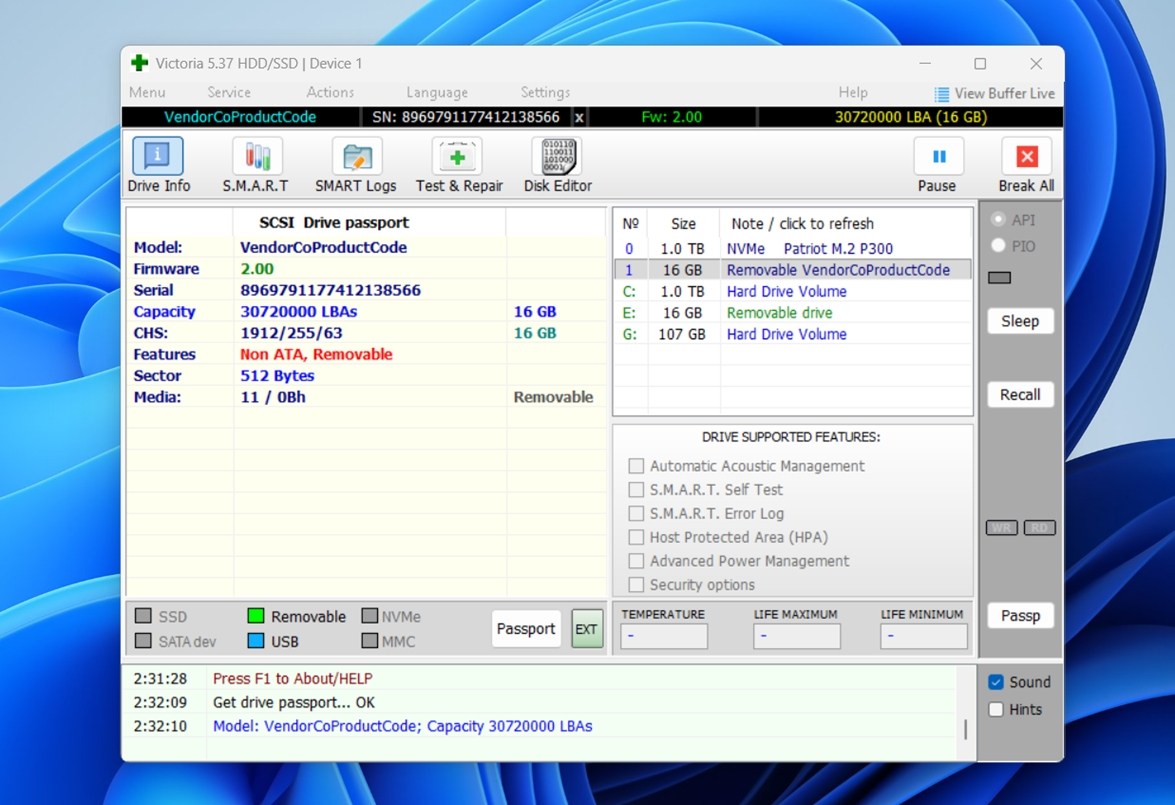 אם הוא נמצא בקורא USB, וודאו שאתם בוחרים את הנכון – בדרך כלל יופיע “Removable” בסוג הממשק. אם כרטיס ה-SD שלכם לא מופיע, נסו להריץ את Victoria עם זכויות מנהל.
אם הוא נמצא בקורא USB, וודאו שאתם בוחרים את הנכון – בדרך כלל יופיע “Removable” בסוג הממשק. אם כרטיס ה-SD שלכם לא מופיע, נסו להריץ את Victoria עם זכויות מנהל. - לאחר שבחרתם, עברו ללשונית “Test & Repair”
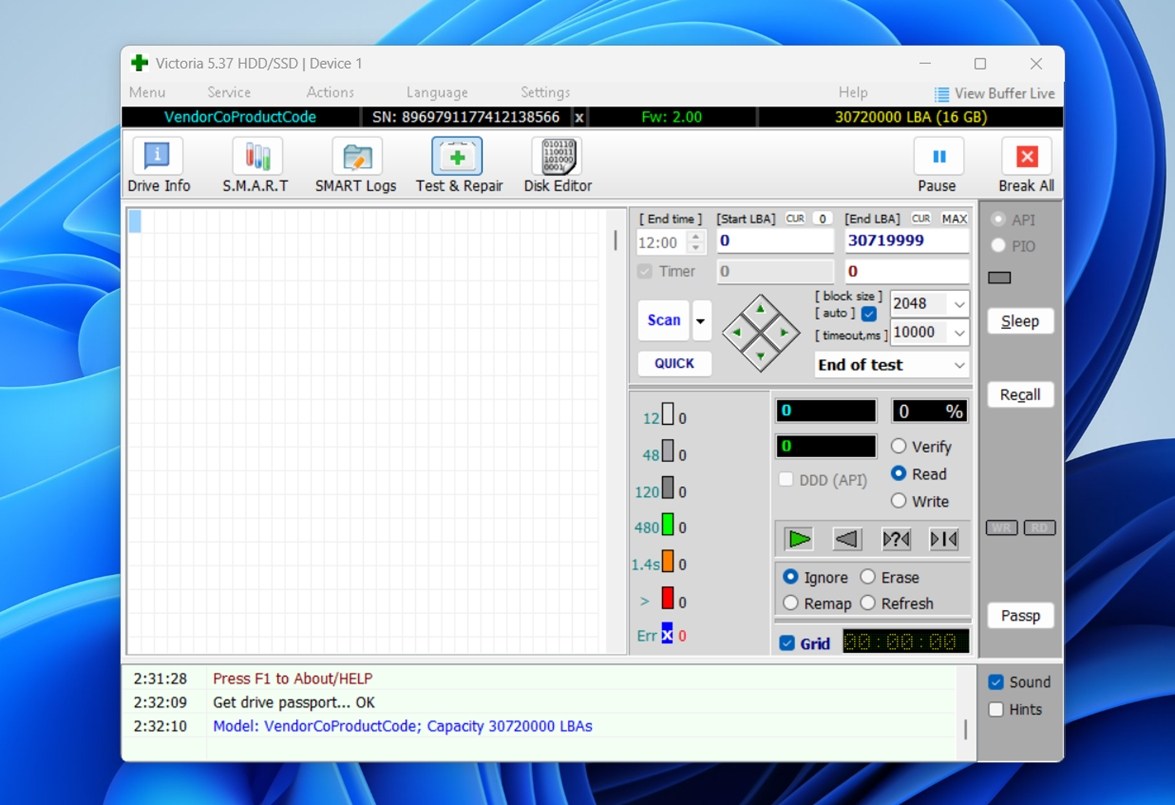 .
. - חפשו באזור הימני העליון את כפתורי “Scan”. תראו אפשרות להרצה של סריקה מלאה או סריקה מהירה. הסריקה המלאה היא איטית יותר, אך טובה יותר לזיהוי שגיאות שעשויות להופיע רק תחת בדיקה מעמיקה יותר.
- כאשר הסריקה פועלת, שימו לב לתצוגת הרשת. היא מקודדת לפי צבעים: ירוק משמעותו בלוקים בריאים, צהוב משמעותו איטיים, אדום משמעותו בלוקים פגומים. אם אתם רואים בלוקים בצבע אדום – אלו הם סקטורים פגומים, וזה אומר שהכרטיס כבר התחיל להיכשל.
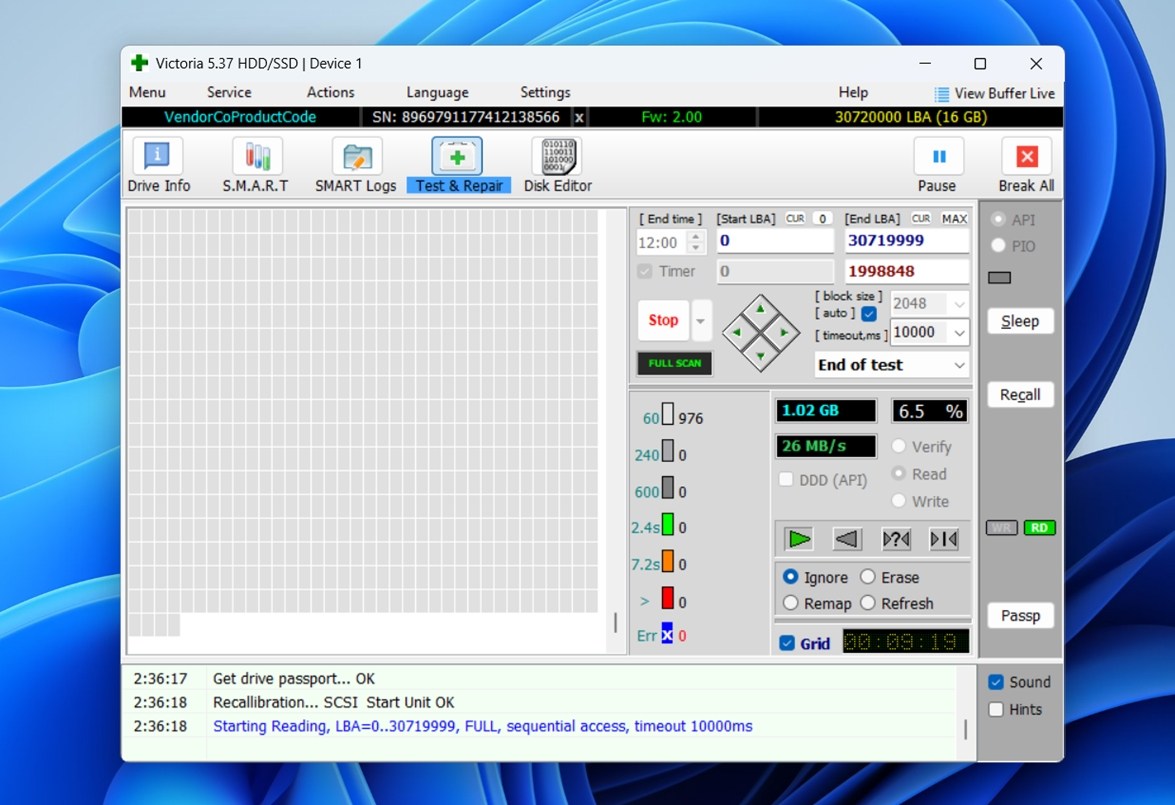
כפי שהסריקה מתבצעת, תראו זמני תגובה מקודדים בצבע: ירוק הוא טוב, צהוב אומר מגזרים איטיים, ואדום מציין מגזרים גרועים או בלתי קריאים. אם אתם רואים הרבה צהוב או אדום כבר בתחילת הסריקה, זהו סימן טוב להפסיק להשתמש בכרטיס מיד.
מאפיין ייחודי אחד של ויקטוריה: היא מציגה זמני תגובה של בלוקים בודדים במילישניות. אתה רואה את התנהגות הגישה בעולם האמיתי ברמת החומרה.
אם כרטיס ה-SD שלך פועל בצורה לא יציבה, וכלים כמו CHKDSK או CrystalDiskMark לא העלו שום דבר, ייתכן שוויקטוריה היא זו שתיתן לך סוף סוף את התמונה המלאה.
שיטה 7:השתמש בכלי יצרן (סוני, SanDisk Industrial)
השיטה הזו לא תעבוד עבור כולם, אבל אם אתם משתמשים בכרטיס ממותג מוכר – במיוחד אחד המסומן כ”מתועש” או “עמידות גבוהה”, ייתכן שיש לכם גישה לניטור בריאות כרטיס SD אמיתי מסופק על ידי היצרן.
לדוגמה, סוני מציעה דבר שנקרא כלי סריקת מדיה לכמה מכרטיסי ה-SD ברמת המקצועיות שלהם. כשמכניסים קלף נתמך, הכלי בודק אוטומטית את רמות הבלאי ואומר לך אם הגיע הזמן להחליף אותו. הוא מסתכל על נתוני הבריאות הפנימיים המאוחסנים בבקר של הכרטיס.
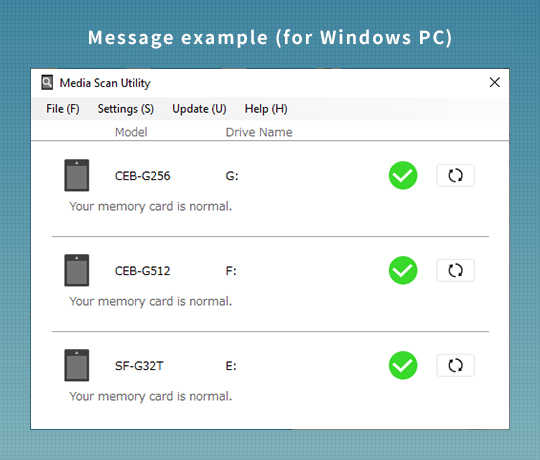
סאנדיסק ומספר מותגים נוספים גם מטמיעים נתונים הקשורים לבריאות בכרטיסי microSD בדרגה תעשייתית שלהם, אך הגישה אליהם בדרך כלל דורשת חומרת קורא ייעודית או תוכנה מותאמת אישית – דבר שרוב המשתמשים לא יתקלו בו אלא אם הם נמצאים במעבדה או עובדים במערכות משובצות.
וזו הבעיה: כרטיסי SD רגילים לא מספקים מידע כזה. גם אם תתקין את כל הכלים המתאימים, סביר להניח שהם לא ימצאו שום דבר כי הכרטיס עצמו לא תומך בסטנדרט דיווח בריאות.
עם זאת, כדאי לבדוק את אתר היצרן, במיוחד אם הכרטיס שלכם הגיע עם אפליקציית התקנה משלו. ראינו תוכנה מצורפת מ-Kingston, Samsung ו-Transcend שיכולה לפחות לאמת גרסאות קושחה או לבדוק שגיאות קריאה/כתיבה בסיסיות.
אם הכרטיס שלך הוא אחד מהדגמים הנדירים הנתמכים, זו אחת הדרכים הנקיות ביותר לנטר את חיי הסוללה שנותרו.
האם S.M.A.R.T. עובד עם כרטיסי SD?
שמענו שאלה זו הרבה, בעיקר משום שרוב האנשים כבר מכירים את ניטור S.M.A.R.T. מכונני SSD וכוננים קשיחים. כלים כמו CrystalDiskInfo יכולים להראות דברים כמו סקטורים שהוקצו מחדש, שעות פעילות, או שינויים בטמפרטורה לאורך זמן. לכן, באופן טבעי, אנשים מצפים לבדוק את מצב הכרטיסי SD באותו אופן.
אבל העניין הוא, רוב כרטיסי ה-SD אינם תומכים כלל ב-S.M.A.R.T..
S.M.A.R.T. (Self-Monitoring, Analysis, and Reporting Technology) נשען על בקר האחסון לדיווח פעיל של נתונים חזרה למערכת. כרטיסי SD ו-microSD בדרגת צרכן, אפילו ממותגים גדולים כמו SanDisk, Samsung, ו-Kingston, לא חושפים את סוג המידע הזה. כאשר מחברים אותם לקורא כרטיסים, כלים כמו CrystalDiskInfo בדרך כלל מציגים שדות ריקים או כלום בכלל.
אז אם אתה מקווה לבדוק את בריאות כרטיס ה-SD באמצעות S.M.A.R.T. (כפי שהיית עושה עם SSD), סביר שתיתקל במכשול.
עם זאת, יש כמה חריגים. מספר כרטיסי SD ברמה תעשייתית תומכים בניטור בריאות, אך בדרך כלל באמצעות רישומים קנייניים ולא דרך S.M.A.R.T סטנדרטי. בדרך כלל תזדקק לכלי של יצרן הכרטיס (כמו Sony’s Media Scan Utility שהזכרנו לעיל) ובחלק מהמקרים, קוראי כרטיסים ספציפיים שיכולים לגשת לנתוני האבחון הנסתרים הללו.
בדקנו מספר כרטיסים בעצמנו, ואף אחד מהמודלים הרגילים לצרכנים לא דיווח על נתוני S.M.A.R.T. הם מציגים ערכי N/A או שאינם מזהים את הכרטיס כלל.
יש לכם סיפור? שתפו אותו בתגובות
נתקלנו בכל מיני מצבים עם כרטיסי SD לאורך השנים, אבל אנחנו יודעים שזה כלום לעומת מה שאחרים ראו בשטח. אם יש לך סיפור על כרטיס שנכשל, שרד אסון, או הציל את היום, נשמח לשמוע עליו.
בנוסף, אם עדיין יש לך שאלות לגבי בדיקה או שחזור כרטיסי SD, גלול מטה לסעיף השאלות הנפוצות. ארזנו אותו בתשובות לדברים שאנשים שואלים הכי הרבה.
שאלות נפוצות
- אם אתה מקליט וידאו 24/7 (כמו במצלמת דשבורד או מצלמת אבטחה), אל תשתמש בכרטיסים רגילים לצרכן. חפש כאלו שמתויגים "High Endurance" או "Industrial Grade." אלו מותאמים לכתיבה מתמדת ושורדים הרבה יותר מחזורי כתיבה.
- הימנע מפורמט מיותר. פורמט מחדש את מערכת הקבצים ויכול לעורר בלאי נוסף, במיוחד בכרטיסים מזדקנים. פרמט רק כשאתה צריך - אל תחשוב על זה כמו לחצן ניקוי.
- תמיד השתמש ב-"הסרת חומרה בבטחה" לפני ניתוק. ניתוק הכרטיס בזמן כתיבה הוא אחת הדרכים הקלות ביותר לקלקל נתונים או לפגוע במבנים פנימיים.
- הימנע מאפליקציות סינכרון אוטומטי אם אתה משתמש בכרטיס בטלפון או בטאבלט. השבת תכונות כמו גיבוי תמונות ברקע שכותבות נתונים באופן מתמיד. וגם אל תשתמש בכרטיסי SD לדברים כמו קובצי החלפה או אחסון מטמון פעיל.
- אל תבצע דפרגמנטציה. ביצוע דפרגמנטציה לכרטיס SD לא מאיץ אותו. זיכרון פלאש לא נהנה מזה כמו כוננים מסתובבים. דלג על זה לחלוטין.
- הימנע מחום קיצוני, לחות, או קוראי USB זולים. כרטיסים שנחשפים לחשמל בלתי יציב או להתחממות יתר נוטים להיכשל מהר יותר.
- השתמשו בתוכנית שירות הדיסקים (Disk Utility). פתחו את תוכנית שירות הדיסקים (יישומים → כלי עזר) ובחרו בכרטיס ה-SD שלכם מהרשימה. לחצו על עזרה ראשונה, ואז הריצו בדיקה. זה סורק את מערכת הקבצים של הכרטיס (לא נזקים פיזיים) אך זהו צעד ראשוני טוב אם הכרטיס לא מתפקד כרגיל.
- נסו Blackmagic בדיקת מהירות דיסק. אפליקציה חינמית זו מחנות האפליקציות של Mac בודקת מהירות קריאה/כתיבה. ביצועים איטיים מהמצופה יכולים לרמז על הזדקנות של זיכרון הפלאש או על תקלות בבקר (controller).
- ניתן להשתמש בפקודות diskutil verifyDisk או diskutil verifyVolume במסוף (Terminal) כדי לבצע בדיקות תקינות. אלו לא יחשפו בעיות חומרה עמוקות, אך ייתכן שיזהו בעיות מבניות.
- השתמשו בכלי צד שלישי כמו F3 או H2testw (דרך Parallels/Boot Camp). macOS לא תומכת באופן מקורי בבודקי משטח ברמה נמוכה כמו H2testw או Victoria, אך אם תפעילו Windows דרך Boot Camp או Parallels, תוכלו להשתמש בהם כדי לסרוק את הכרטיס במלואו.
- חלק מהכרטיסים של Sony, SanDisk (קו תעשייתי) או Lexar עשויים לכלול אפליקציות לבדיקה בריאותית שמתאימות ל-macOS (תמיכה משתנה).
- ראשית, אתה יכול להשתמש בכלי שנקרא בלוקים פגומים. הוא סורק את כרטיס ה-SD שלך ומחפש סקטורים שאינם קריאים. כדי להפעיל אותו תצטרך לדעת את שם ההתקן של כרטיס ה-SD שלך, למשל, /dev/sdb. תוכל למצוא זאת באמצעות כלי כמו lsblk. ברגע שיש לך את שם ההתקן, badblocks יעבור על הכרטיס וידווח על כל בלוקים פגומים. זה נותן לך תחושה טובה לגבי המצב הפיזי של כרטיס ה-SD שלך.
- אפשרות נוספת היא כלי שנקרא F3, שהוא ראשי תיבות של נלחמים בהונאות פלאש. זהו כלי לבדיקות שממלא את כרטיס ה-SD בנתונים ולאחר מכן קורא אותם חזרה כדי לוודא שהם תואמים. זה מועיל במיוחד אם אתה חושד שלכרטיס יש קיבולת מזויפת או שיבושים נסתרים. אם הכרטיס לא יכול להתמודד עם מחזור הכתיבה-קריאה המלא, הכלי יציג לך בדיוק היכן הדברים נכשלו.
- אם אתה משתמש בכרטיס SD ברמה גבוהה או בתעשייתי, ייתכן שתנסה את smartctl מחבילת smartmontools לקרוא את נתוני S.M.A.R.T. אבל קח בחשבון שרוב הכרטיסים הרגילים לא תומכים ב-S.M.A.R.T., לכן הכלי בדרך כלל לא יחזיר שום דבר שימושי לכרטיסים ברמת צרכן.
- תוכל גם לבדוק יומני מערכת באמצעות dmesg. זה מציג אירועים ברמה נמוכה כמו שגיאות קריאה, כשלי כתיבה או ניתוקים. אם כרטיס ה-SD שלך לא יציב או נעלם באופן אקראי, יומנים אלו לעיתים קרובות מחזיקים ברמזים שימושיים גם אם הכרטיס נראה שהוא עובד חלק מהזמן.




